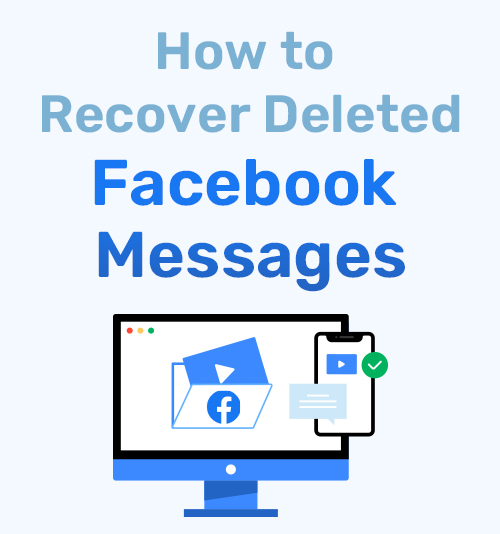
Wiele osób woli komunikować się na Facebooku, ponieważ zbliża ludzi bez względu na odległość. Jednak z różnych powodów możesz stracić niezapomniane informacje na Facebooku. Co gorsza, możesz przez pomyłkę usunąć istotne wiadomości. W takim przypadku wielu użytkowników pyta online, czy mogą odzyskać usunięte wiadomości z Facebooka? Na szczęście możesz odzyskać usunięte wiadomości.
Jak odzyskać usunięte wiadomości z Facebooka?
W tym artykule podzielę się najlepszym sposobem odzyskiwania usuniętych wiadomości z Facebooka na telefony komórkowe i komputery. Poza tym polecam również profesjonalistę Pobieranie wideo z Facebooka. Przydaje się, jeśli chcesz tworzyć kopie zapasowe ważnych filmów z Facebooka.
Nurkujmy!
Część 1. Jak odzyskać zarchiwizowane wiadomości na Facebooku Messenger
Facebook Messenger posiada funkcję archiwizacji. Pozwala ukryć rozmowę w skrzynce odbiorczej do czasu rozmowy z daną osobą.
Jeśli zarchiwizowałeś swoje wiadomości w aplikacji Facebook Messenger, możesz je łatwo odzyskać. Zaloguj się do aplikacji Facebook Messenger na Twoim telefonie. Następnie wprowadź imię i nazwisko osoby lub coś, o czym wspomniałeś w dialogu. Następnie pojawi się wynik wyszukiwania, dotknij go i możesz odzyskać wszystko.
Wszystkie wiadomości w aplikacji Facebook Messenger będą synchronizowane z wersją internetową w czasie rzeczywistym. Dlatego możesz również wykonać podobne kroki, aby pobrać zarchiwizowane wiadomości na komputerze.
Jednak ta metoda działa tylko wtedy, gdy zarchiwizujesz rozmowę, a pamięć podręczna nie zostanie wyczyszczona.
W przeciwnym razie potrzebujesz najlepszego rozwiązania, aby odzyskać wszystkie usunięte wiadomości na Facebooku.
Część 2. Jak odzyskać usunięte wiadomości na Facebooku
Oto najlepsze rozwiązania, jeśli chcesz odzyskać usunięte wiadomości na Facebooku Messenger lub pobrać rozmowę z Facebook Messenger.
Jak odzyskać usunięte wiadomości FB na Androida i iPhone'a
Facebook utworzył kopie zapasowe wszystkich informacji i umożliwia ich łatwe pobieranie. Tutaj wezmę przykład, jak odzyskać usunięte wiadomości z Facebooka na Androida. Wykonując podobne czynności, możesz również odzyskać usunięte wiadomości z Facebooka na iPhone'a.
- Zaloguj się do aplikacji Facebook na swoim urządzeniu z Androidem. Stuknij przycisk Hamburger w prawym górnym rogu.
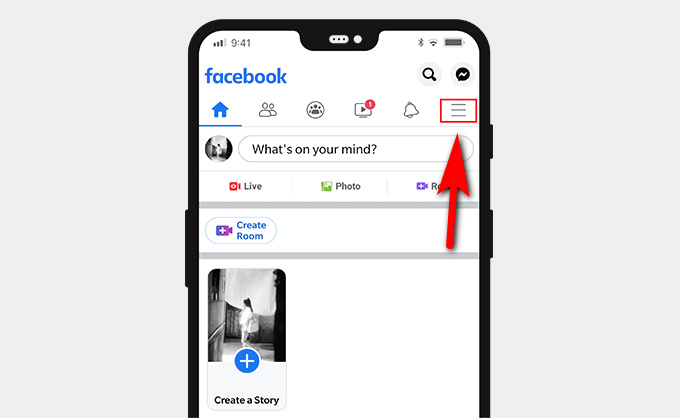
- Przewiń w dół i znajdź Ustawienia i prywatność, dotknij go, a następnie wybierz Ustawienia.
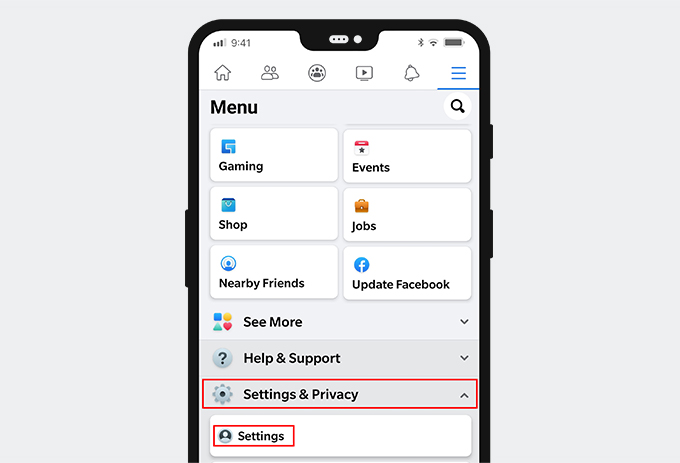
- W nowej karcie przewiń w dół, aż znajdziesz część Twoje informacje na Facebooku.
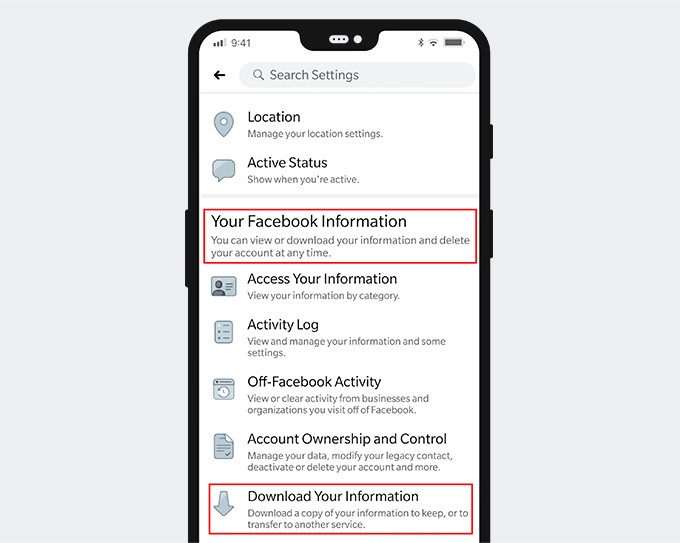
- Stuknij w Pobierz swoje informacje. Następnie zobaczysz długą listę swoich informacji, w tym posty, zdjęcia, filmy, komentarze itp.
- Domyślnie wszystkie dane są zaznaczone do pobrania. Jeśli chcesz tylko pobrać Wiadomości, odznacz wszystkie i wybierz Wiadomości.
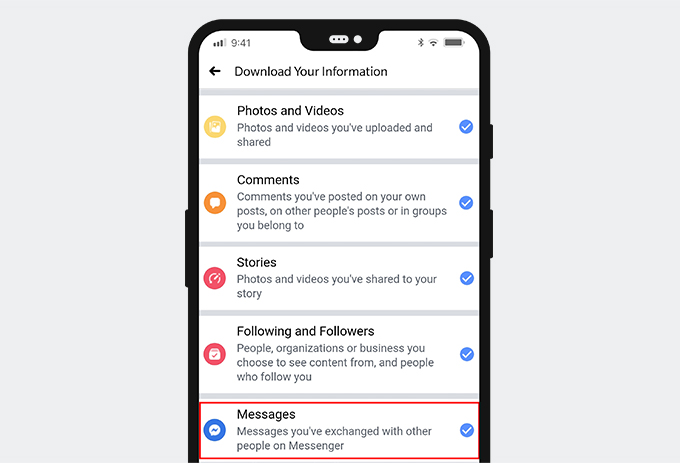
- Przewiń w dół, a zobaczysz niebieski przycisk STWORZONY PLIK. Naciśnij go, a Facebook utworzy dla Ciebie plik.
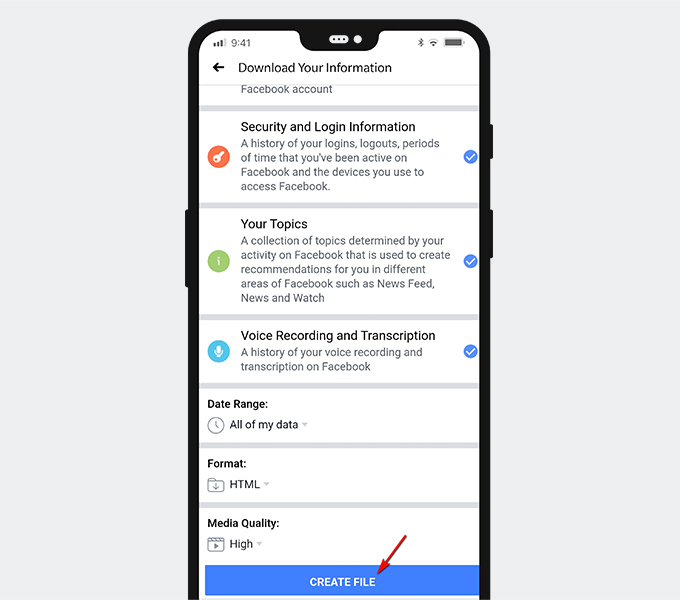
Utworzenie pliku przez Facebooka zajmuje dużo czasu. Możesz wrócić później i pobrać plik.
Jak odzyskać usunięte wiadomości FB na PC i Mac
Procedura odzyskiwania usuniętych wiadomości z Facebooka na komputerze jest również prosta.
- Odwiedź witrynę Facebook w swojej przeglądarce. Następnie kliknij pierwszą ikonę w prawym górnym rogu. Możesz kliknąć Ustawienia i prywatność w menu rozwijanym, a następnie wybrać opcję Ustawienia.
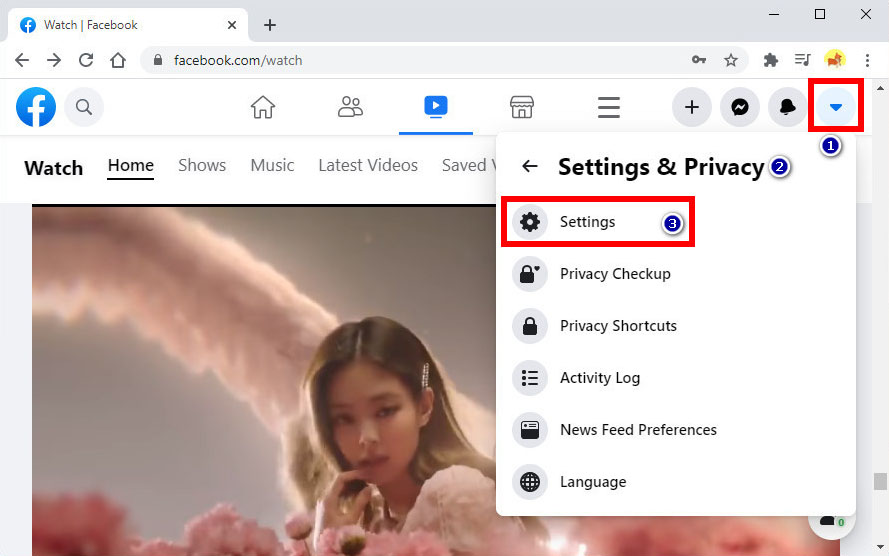
- Na karcie Ustawienia kliknij Twoje informacje na Facebooku. Teraz masz dwie opcje, aby odzyskać usunięte wiadomości: Uzyskaj dostęp do swoich informacji i pobierz swoje informacje.
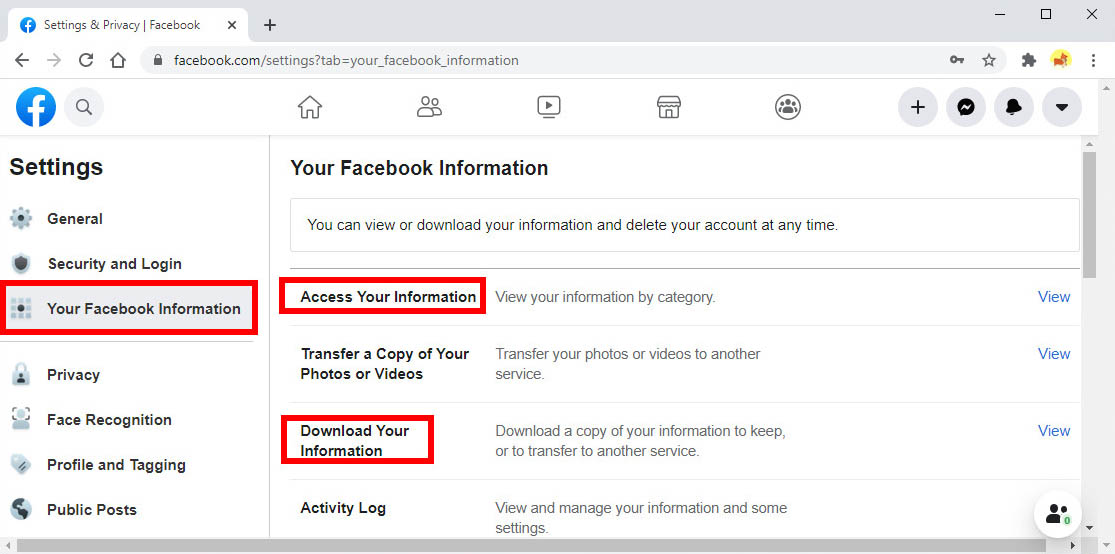
- Jak zobaczyć usunięte wiadomości na Facebooku? Jeśli chcesz tylko przejrzeć usunięte wiadomości, kliknij ikonę Widok obok opcji Dostęp do informacji. Następnie możesz odczytać usunięte treści z Wiadomości.
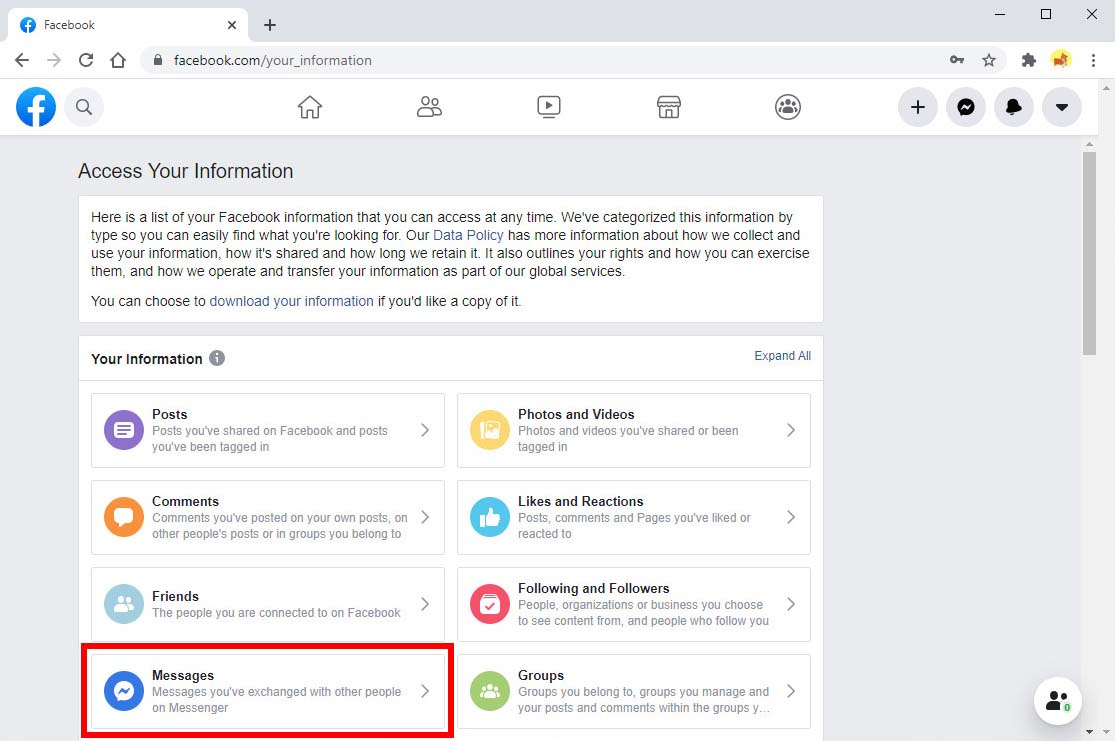
- Jeśli wolisz pobierać usunięte wiadomości, kliknij ikonę Wyświetl obok opcji Pobierz swoje informacje. Następnie możesz wybrać żądaną zawartość i nacisnąć przycisk Utwórz plik, aby rozpocząć proces pobierania. Do pobrania informacji wymagane jest hasło. Poza tym pobieranie informacji z Facebooka jest czasochłonne.
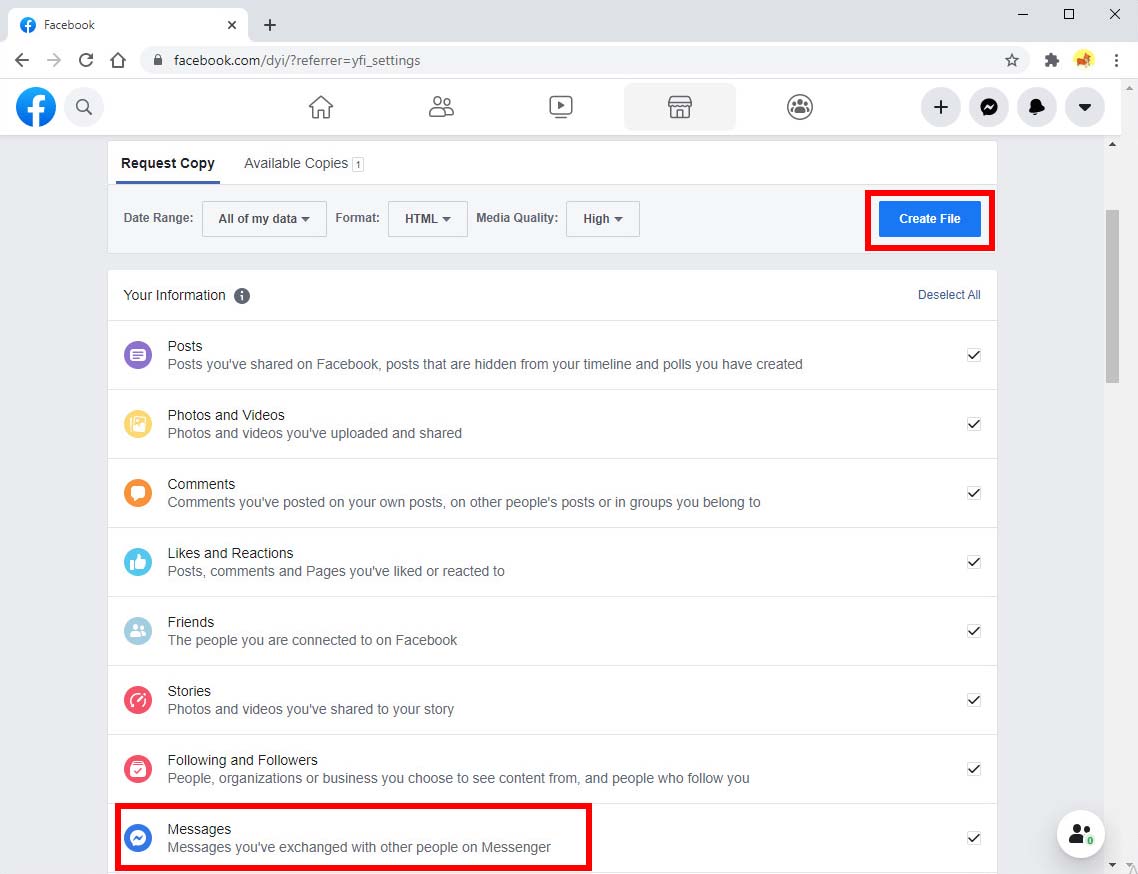
Do tej pory nauczyłeś się, jak odzyskać usunięte wiadomości z Facebooka na komputerze. Możesz wykonać podobne kroki, aby pobrać usunięte wiadomości FB na komputer Mac.
Część 3. Jak pobierać filmy z Facebooka
Na szczęście możemy odzyskać usunięte wiadomości z Facebooka. Jednak proces pobierania jest nieco żmudny. Musisz pobrać wszystkie treści, nawet jeśli chcesz pobrać tylko wideo z Facebooka.
Dlatego sugerowałbym archiwizację treści z Facebooka lub pobieranie filmów z Facebooka do kopii zapasowej.
Jak pobierać filmy z Facebooka? Wszystko czego potrzebujesz to Narzędzie do pobierania AnyVid. AnyVid to profesjonalny program do pobierania wideo. Umożliwia pobieranie filmów z ponad 1,000 witryn, takich jak Facebook, YouTube, Twitter itp. Co więcej, możesz nawet jednym kliknięciem przekonwertować wideo z Facebooka na MP4 i MP3. AnyVid oferuje do wyboru różne opcje jakości dźwięku i obrazu. Aby było jasne, możesz pobrać Facebooka do MP4 w 360 p, 480 p, 720 p 1080 p +. W przypadku dźwięku możesz przekonwertować FB na MP3 na 128 kb / s, 196 kb / s i 320 kb / s.
AnyVid jest bezpieczny, czysty i łatwy w użyciu. Teraz pokażę ci szczegółowe kroki, aby pobrać wideo z Facebooka.
AnyVid
Pobierz dowolny film z ponad 1,000 witryn internetowych
- dla Windows 10/8/7
- dla systemu Mac OS X 14+
- dla Android
- Znajdź film, który planujesz pobrać z serwisu Facebook. Następnie powiększ wideo i skopiuj link wideo FB z paska adresu.
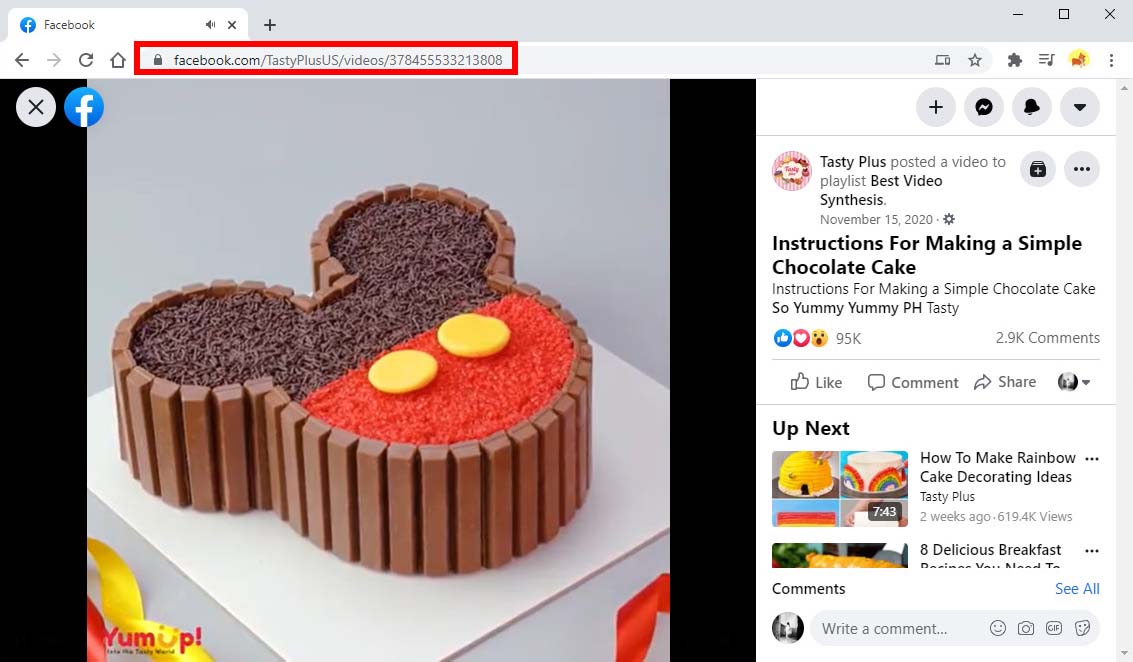
- Udaj się do narzędzia pobierania AnyVid i wklej link wideo do paska wyszukiwania. Następnie kliknij ikonę wyszukiwania.
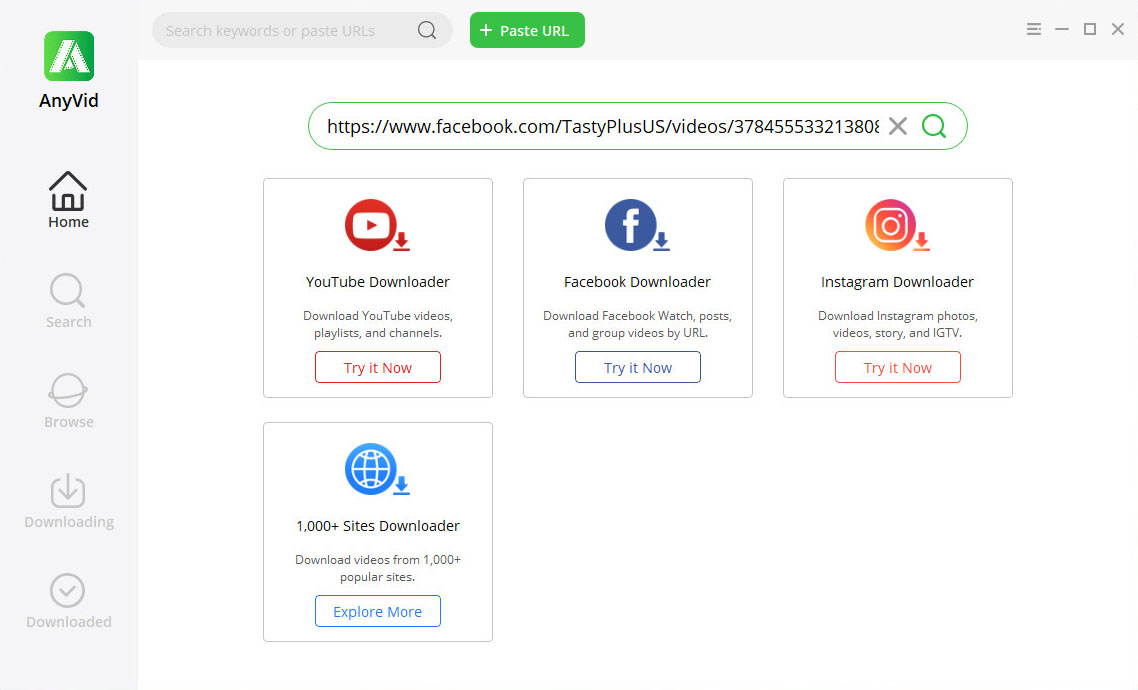
- Gdy pojawi się wynik, kliknij przycisk MP4 i możesz natychmiast pobrać wideo z Facebooka. Dodatkowo możesz nacisnąć przycisk Pobierz, aby uzyskać więcej opcji jakości MP3 i MP4.
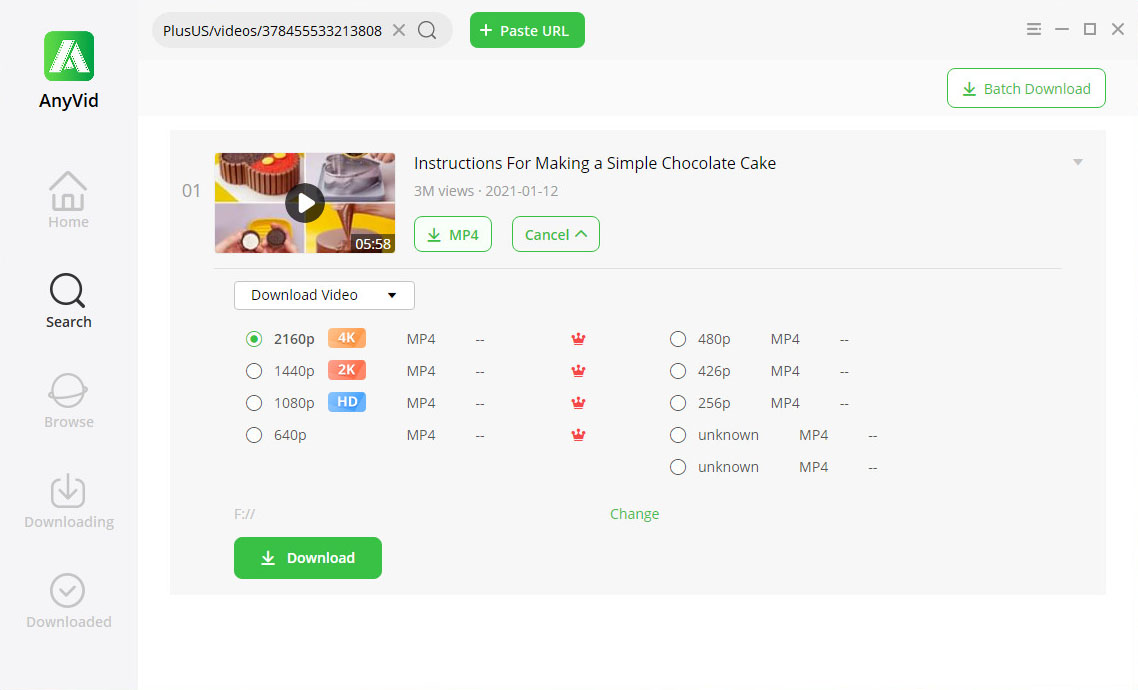
Wnioski
Czy nauczyłeś się, jak odzyskać usunięte wiadomości z Facebooka, wykonując powyższe czynności?
Będziesz wdzięczny, jeśli możesz odzyskać usunięte wiadomości na Facebooku Messenger. Jednak zawsze lepszą praktyką jest tworzenie kopii zapasowych ważnych treści, takich jak zdjęcia i filmy z Facebooka.
Jeśli chcesz pobierać filmy z Facebooka, AnyVid downloader to twój najlepszy wybór. Umożliwia pobieranie filmów z Facebooka na telefony z systemem Windows, Mac i Android. Co więcej, jednym kliknięciem możesz przekonwertować Facebooka na MP4 i MP3.
Spróbuj!
AnyVid
Pobierz dowolny film z ponad 1,000 witryn internetowych
- dla Windows 10/8/7
- dla systemu Mac OS X 14+
- dla Android
Często Zadawane Pytania
Jak mogę odzyskać usunięte wiadomości z Facebook Messenger?
1. W witrynie Facebooka kliknij pierwszy przycisk w prawym górnym rogu paska powiadomień. Następnie kliknij menu Ustawienia i prywatność, a następnie wybierz Ustawienia.2. Na stronie Ustawienia kliknij opcję Twoje informacje z Facebooka, a następnie kliknij ikonę Wyświetl obok opcji Pobierz swoje informacje.3. Następnie możesz zaznaczyć Wiadomości wraz z innymi treściami, które chcesz zapisać.4. Na koniec kliknij niebieską ikonę Utwórz plik. Usunięte wiadomości z Facebook Messenger zostaną wkrótce odzyskane.
Jak dezaktywować Facebook Messenger?
1. Przed dezaktywacją Facebook Messenger musisz dezaktywować swoje konto na Facebooku. 2. Po dezaktywacji Facebooka otwórz Messengera i dotknij swojego profilu w lewym górnym rogu.3. Przewiń w dół i znajdź część dotyczącą przepisów i zasad, kliknij ją. Następnie kliknij Dezaktywuj komunikator.4. Stuknij Dezaktywuj.5. Jeśli pewnego dnia chcesz ponownie aktywować Messengera, zaloguj się za pomocą swojej nazwy użytkownika i hasła.
Możesz być także zainteresowany tymi tematami
- Pobierz wideo z dowolnej witryny internetowej
- Pobieranie wideo z Twittera
- Mac Video Downloader
- Pobieranie wideo 4K
- Internetowy program do pobierania wideo
- Usługi przesyłania strumieniowego
- Pobierz Instagram
- KeepVid Pobierz
- Pobierz Vimeo
- Pobieranie wideo Reddit
- Pobieranie TikTok
- Pobieranie Dailymotion
- Pobieranie Tumblr
- Wyszukiwarka anime
- Pobieranie wideo z YouTube